เป็นเรื่องที่น่าหงุดหงิดเมื่อแพลตฟอร์มโซเชียลมีเดียที่คุณชื่นชอบนำคุณออกจากระบบบัญชีของคุณ มีสาเหตุหลายประการ Facebook ให้คุณออกจากระบบบัญชีของคุณ ซึ่งบางสาเหตุก็ใช้ได้ ในขณะที่เหตุผลอื่นๆ เกิดจากความผิดพลาดทางเทคนิค
Facebook อาจประสบปัญหาขัดข้อง เหตุผลอื่นๆ อาจรวมถึงข้อมูลแคชที่ผิดพลาดของแอพ Facebook ประวัติเบราว์เซอร์ของคุณ และอื่นๆ เราจะพิจารณาแก้ไขปัญหาเหล่านี้เพื่อให้คุณสามารถกลับมาใช้งานเซสชันการท่องเว็บโซเชียลต่อได้โดยไม่หยุดชะงัก
1. ตรวจสอบว่า Facebook ล่มหรือไม่
เมื่ออุปกรณ์ที่เปิดใช้งาน Facebook ของคุณนำคุณออกจากระบบ ให้ตรวจสอบว่าเซิร์ฟเวอร์ของ Facebook กำลังประสบปัญหาการหยุดทำงานหรือไม่ เป็นเรื่องยาก แต่ก็ใช่ว่าจะเป็นไปไม่ได้ที่จะเกิดขึ้น
คุณสามารถตรวจสอบได้ว่า Facebook กำลังประสบปัญหาขัดข้อง หรือไม่โดยไปที่ไซต์ตัวตรวจจับการหยุดทำงานของเว็บไซต์ เช่น ลงเพื่อทุกคนหรือแค่ฉัน ไซต์นี้จะบอกสถานะของแพลตฟอร์มออนไลน์ต่างๆ และคุณสามารถตรวจสอบได้ว่าเซิร์ฟเวอร์ของ Facebook มีปัญหาใดๆ บนไซต์นี้หรือไม่
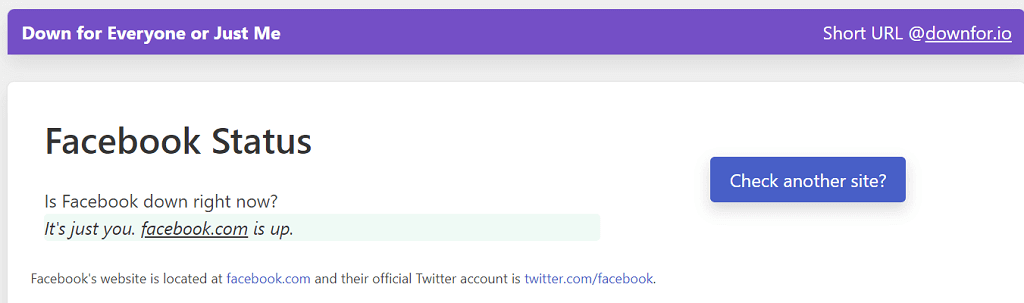
คุณสามารถตรวจสอบไซต์เช่น ทวิตเตอร์ เพื่อดูว่า Facebook มีปัญหาหรือไม่ โดยปกติ หากการหยุดทำงานกว้างเกินไป ผู้คนจะพูดถึงเรื่องนี้บนเว็บไซต์ไมโครบล็อกเหล่านี้
สมมติว่าคุณยืนยันว่าไซต์โซเชียลมีเดียที่คุณชื่นชอบใช้งานไม่ได้ ในกรณีนั้น คุณไม่สามารถทำอะไรได้ยกเว้นรอให้บริษัทนำเซิร์ฟเวอร์สำรองและเริ่มใช้ Facebook อีกครั้ง
2. ปิดการใช้งาน VPN ของคุณเพื่อแก้ไข Facebook ออกจากระบบ
VPN ของคุณกำหนดเส้นทางข้อมูลอินเทอร์เน็ตของคุณผ่านบริการของบุคคลที่สาม ซึ่งบางครั้งก็ทำให้เกิดปัญหากับไซต์และแอปต่างๆ การที่ Facebook ให้คุณออกจากบัญชีของคุณอาจเป็นผลมาจากการกำหนดค่า VPN ที่ไม่ดีหรือข้อผิดพลาด
ในกรณีดังกล่าว ให้ปิดการใช้งานบริการ VPN ของคุณชั่วคราวและดูว่าปัญหา Facebook ของคุณเกิดขึ้นหรือไม่ หากคุณไม่ได้ออกจากระบบบัญชีหลังจากปิดใช้งาน VPN คุณอาจต้องกำหนดค่าบริการ VPN ใหม่หรือรับบริการอื่น
3. ล้างแคชและคุกกี้ของเว็บเบราว์เซอร์ของคุณ
แคชและคุกกี้ของเว็บเบราว์เซอร์ของคุณช่วยปรับปรุงเซสชันการท่องเว็บของคุณ บางครั้งไฟล์เหล่านี้รบกวนเว็บไซต์ที่คุณเยี่ยมชม ทำให้เกิดปัญหาแบบสุ่มต่างๆ
ปัญหาการออกจากระบบ Facebook ของคุณอาจเกิดจากข้อมูลการท่องเว็บในอดีตของคุณ ในกรณีนี้ คุณสามารถแก้ไขปัญหาได้ภายใน การล้างคุกกี้และไฟล์แคชของเบราว์เซอร์ของคุณ เราจะแสดงวิธีดำเนินการดังกล่าวให้กับเว็บเบราว์เซอร์ยอดนิยมสองตัว.
ล้างแคชและคุกกี้ใน Chrome
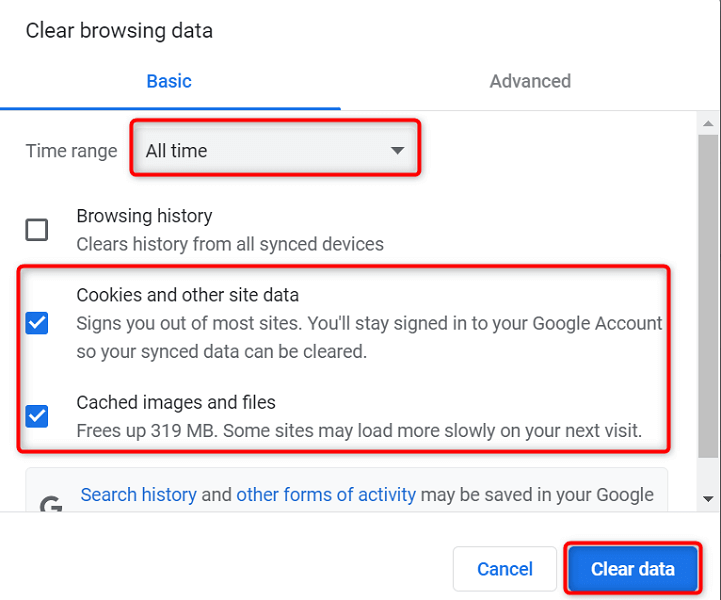
ล้างแคชและคุกกี้ใน Firefox
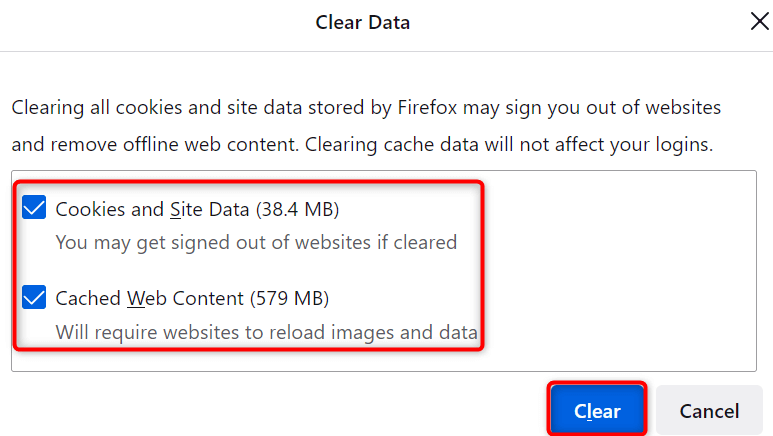
4.ลบส่วนขยายเว็บเบราว์เซอร์ที่มีปัญหา
ส่วนขยายของเว็บเบราว์เซอร์ช่วยให้คุณได้รับประโยชน์สูงสุดจากเบราว์เซอร์ แต่ ส่วนขยายไม่ได้ไม่มีปัญหา เหล่านี้ บางครั้งคุณอาจพบว่าส่วนขยายมีข้อผิดพลาดหรือส่วนขยายที่มีอยู่เกิดข้อผิดพลาด
ไม่ว่าจะด้วยวิธีใดก็ตาม ที่ส่งผลต่อเซสชันการสืบค้นของคุณ รวมถึงเซสชันบน Facebook
วิธีหนึ่งในการแก้ไขคือค้นหาส่วนเสริมที่ผิดพลาดและ ลบสิ่งนั้นออกจากเบราว์เซอร์ของคุณ คุณสามารถทำได้โดยการเปิดหน้าต่างส่วนตัวในเบราว์เซอร์ของคุณและเข้าถึง Facebook หากคุณไม่ได้ออกจากระบบบัญชีของคุณในหน้าต่างนี้ ส่วนขยายของคุณน่าจะเป็นสาเหตุ จากนั้นคุณสามารถเปิดใช้งานส่วนขยายทีละรายการเพื่อค้นหาส่วนขยายที่มีปัญหา
ต่อไปนี้เป็นวิธีดำเนินการใน Google Chrome:
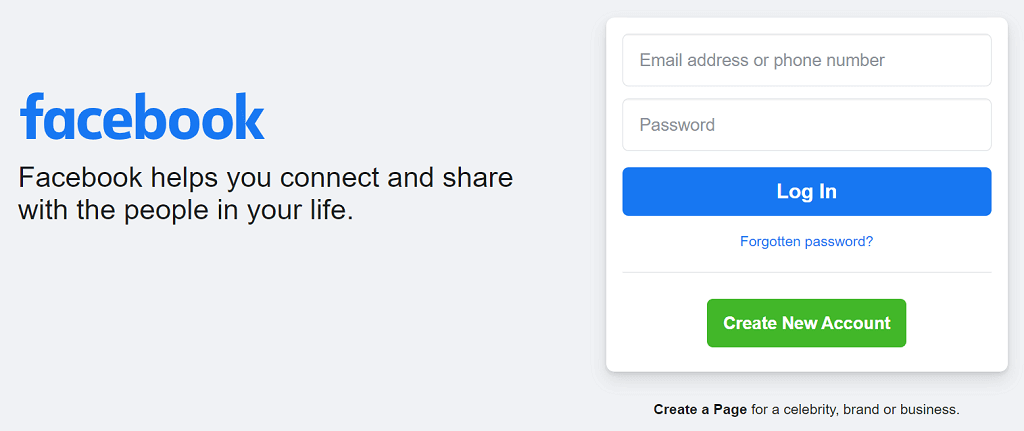
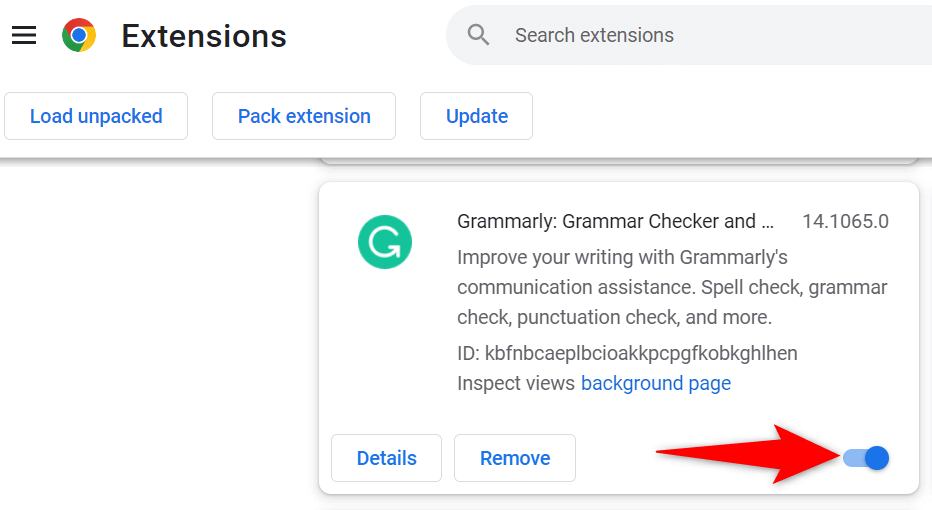
5.ล้างแคชของแอพ Facebook Mobile
หาก Facebook นำคุณออกจากระบบในแอพมือถือ ไฟล์แคชของแอพอาจเสียหาย วัตถุประสงค์ของไฟล์เหล่านี้คือเพื่อปรับปรุงประสบการณ์การใช้แอปของคุณ แต่บางครั้งไฟล์เหล่านี้กลับทำตรงกันข้าม
ในกรณีนี้ คุณสามารถล้างแคชสำหรับแอพ Facebook และอาจแก้ไขปัญหาของคุณได้ การทำเช่นนี้จะไม่ลบไฟล์บัญชี Facebook ของคุณ เช่น รูปภาพหรือวิดีโอ
โปรดทราบว่าคุณสามารถล้างแคชของ Facebook บนโทรศัพท์ Android เท่านั้น คุณไม่สามารถทำได้บน iPhone
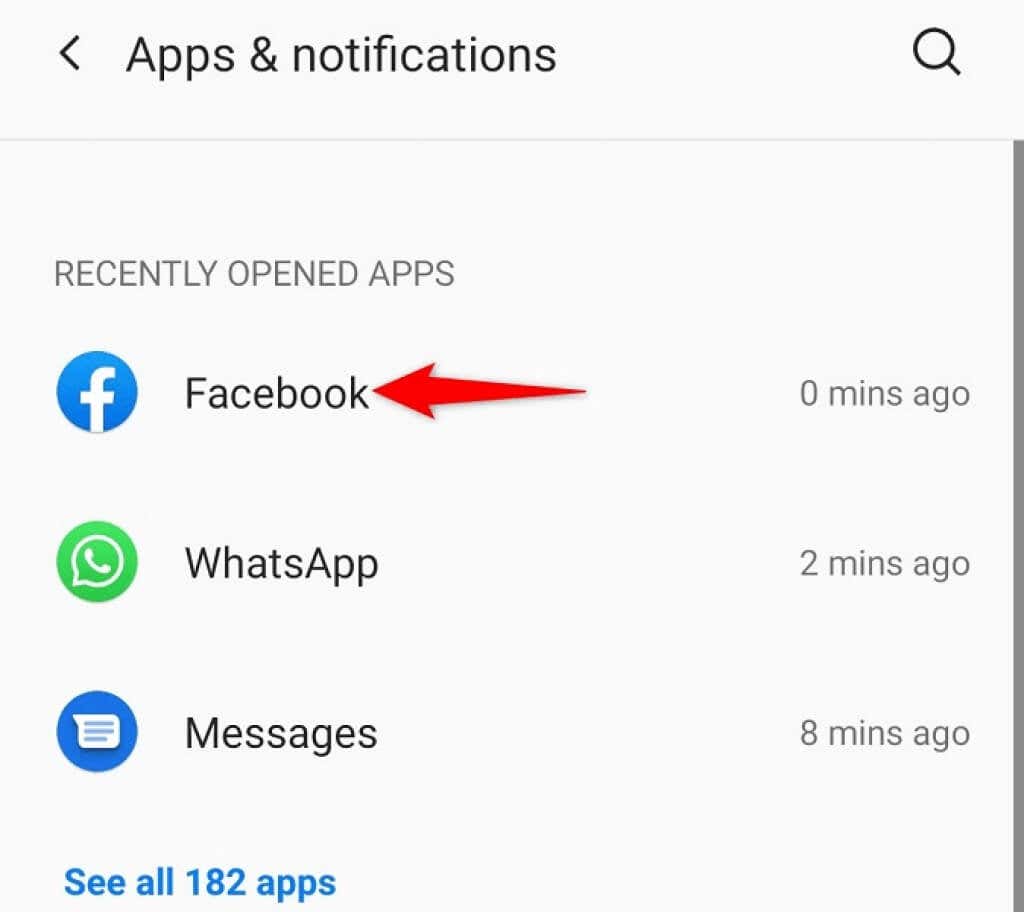
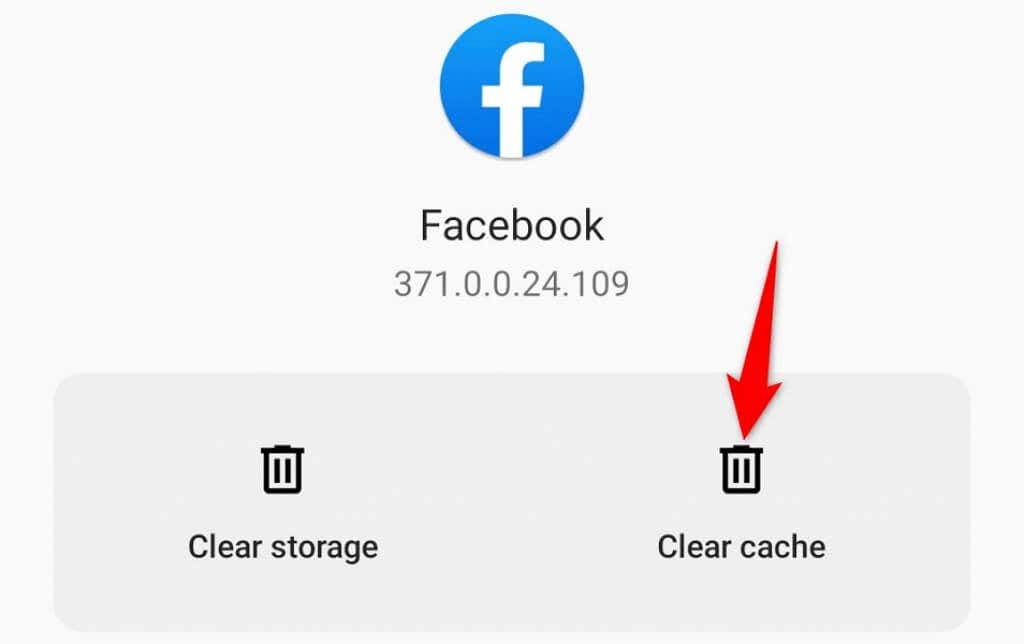
6. อัปเดตแอป Facebook บนมือถือ
ข้อบกพร่องต่างๆ ในแอพ Facebook บนมือถืออาจทำให้คุณออกจากระบบบัญชีของคุณได้ เนื่องจากข้อบกพร่องเหล่านี้เป็นผลมาจากโค้ดที่ทำงานผิดปกติในแอป คุณจึงไม่สามารถแก้ไขได้ด้วยตนเอง
หาก Facebook รับทราบจุดบกพร่องเหล่านี้อย่างเป็นทางการและผลักดันการแก้ไขที่เหมาะสม คุณสามารถดาวน์โหลดและติดตั้งการอัปเดตแอปเหล่านั้นเพื่อแก้ไขปัญหาของคุณได้
อัปเดต Facebook บน Android
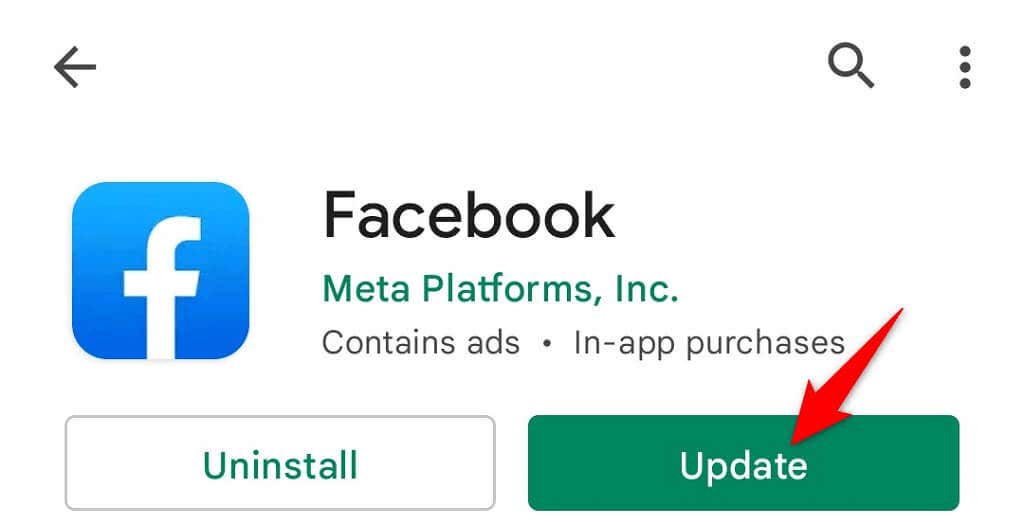
อัปเดต Facebook บน iPhone
.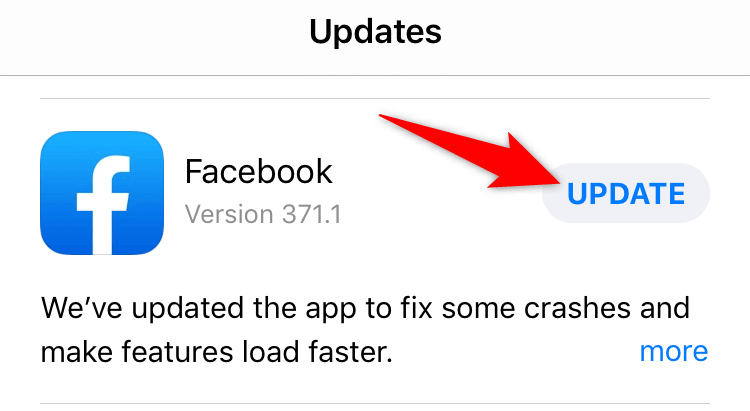
7.ถอนการติดตั้งและติดตั้งแอพ Facebook บนมือถืออีกครั้ง
หาก Facebook ยังคงให้คุณออกจากระบบบัญชีของคุณแม้ว่าคุณจะพยายามแก้ไขปัญหาแล้ว ให้พิจารณา ถอนการติดตั้งแอปปัญหา และติดตั้งใหม่บนโทรศัพท์ของคุณ วิธีนี้จะแก้ไขปัญหาใดๆ ที่เกิดขึ้นกับไฟล์หลักของแอป ซึ่งอาจเป็นสาเหตุที่คุณประสบปัญหา
เมื่อคุณติดตั้งแอปอีกครั้ง คุณจะได้รับไฟล์การทำงานใหม่ๆ ที่จะมาแทนที่ไฟล์เก่าและไฟล์ที่เสียหายในโทรศัพท์ของคุณ จากนั้น Facebook ของคุณจะใช้งานได้ และคุณจะไม่ประสบปัญหาการออกจากระบบอีกต่อไป
ติดตั้ง Facebook อีกครั้งบน Android
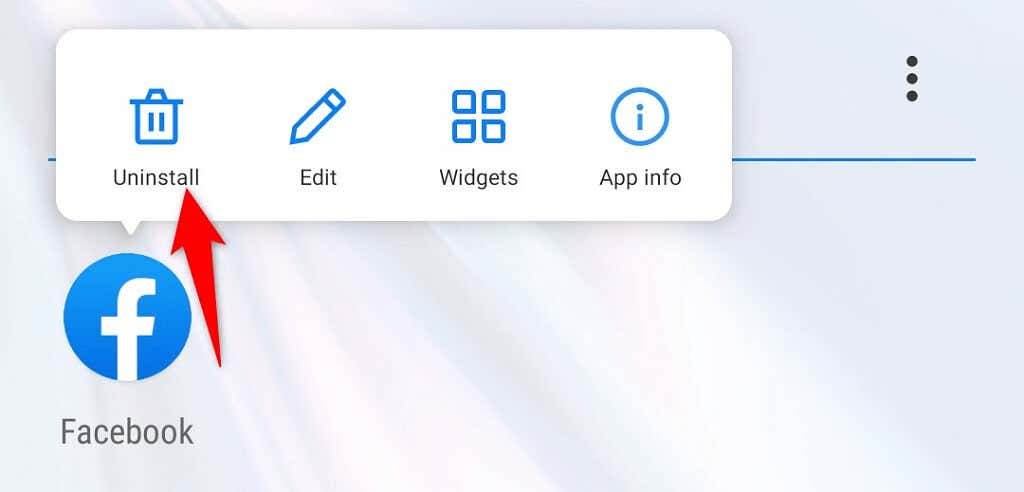
ติดตั้ง Facebook อีกครั้งบน iPhone
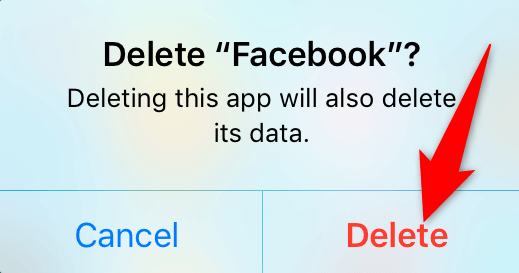
8.เปลี่ยนรหัสผ่าน Facebook ของคุณ
สาเหตุที่เป็นไปได้ที่คุณออกจากระบบบัญชีของคุณคือรหัสผ่าน มีคนมีบัญชี Facebook ของคุณ และพวกเขากำลังออกจากระบบอุปกรณ์ของคุณด้วยตนเอง หากคุณคิดว่าเป็นกรณีนี้ ให้เปลี่ยนรหัสผ่านบัญชีของคุณโดยเร็วที่สุดเพื่อปกป้องบัญชีของคุณ
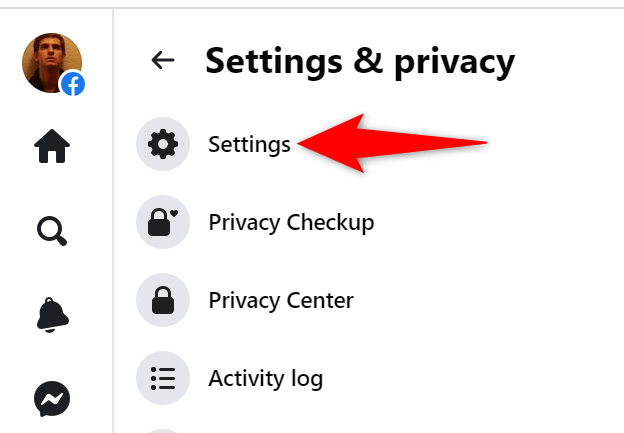
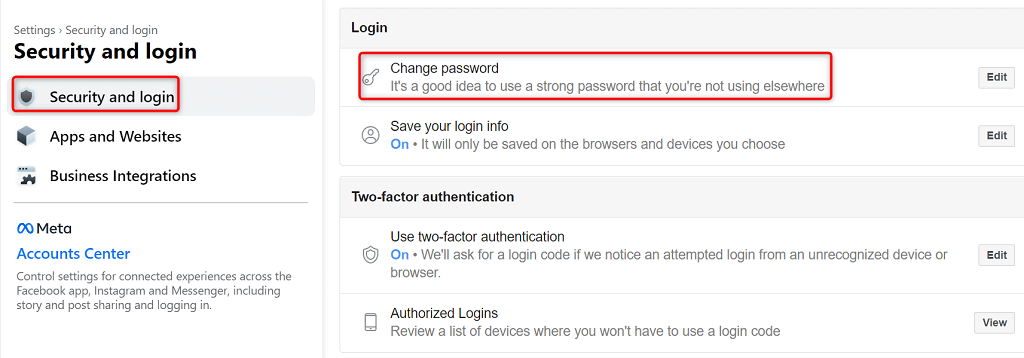
ป้องกัน Facebook จากการลงชื่อออกจากบัญชีของคุณ
Facebook จะไม่นำคุณออกจากระบบบัญชีของคุณโดยไม่มีเหตุผล โดยปกติแล้วจะมีเหตุผลด้านความปลอดภัยหรือทางเทคนิคที่บังคับให้แพลตฟอร์มไล่คุณออกจากบัญชีของคุณ เมื่อคุณระบุปัญหาเหล่านั้นและใช้การแก้ไขที่เหมาะสมแล้ว ปัญหาของคุณควรได้รับการแก้ไข และคุณจะกลับสู่ไซต์โซเชียลที่คุณชื่นชอบโดยไม่มีปัญหาใดๆ
.